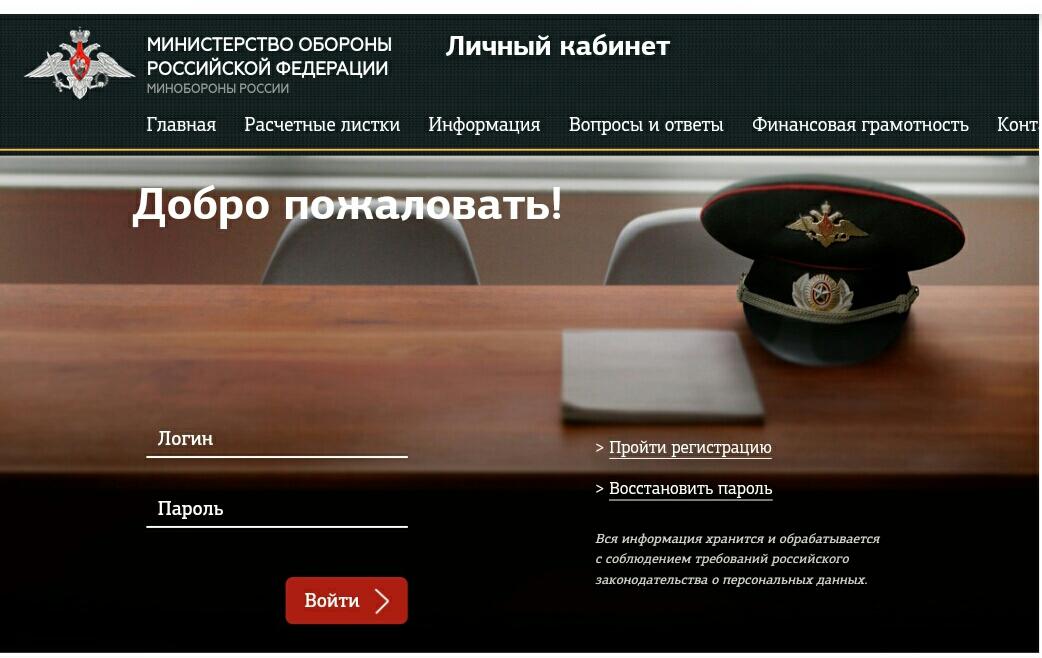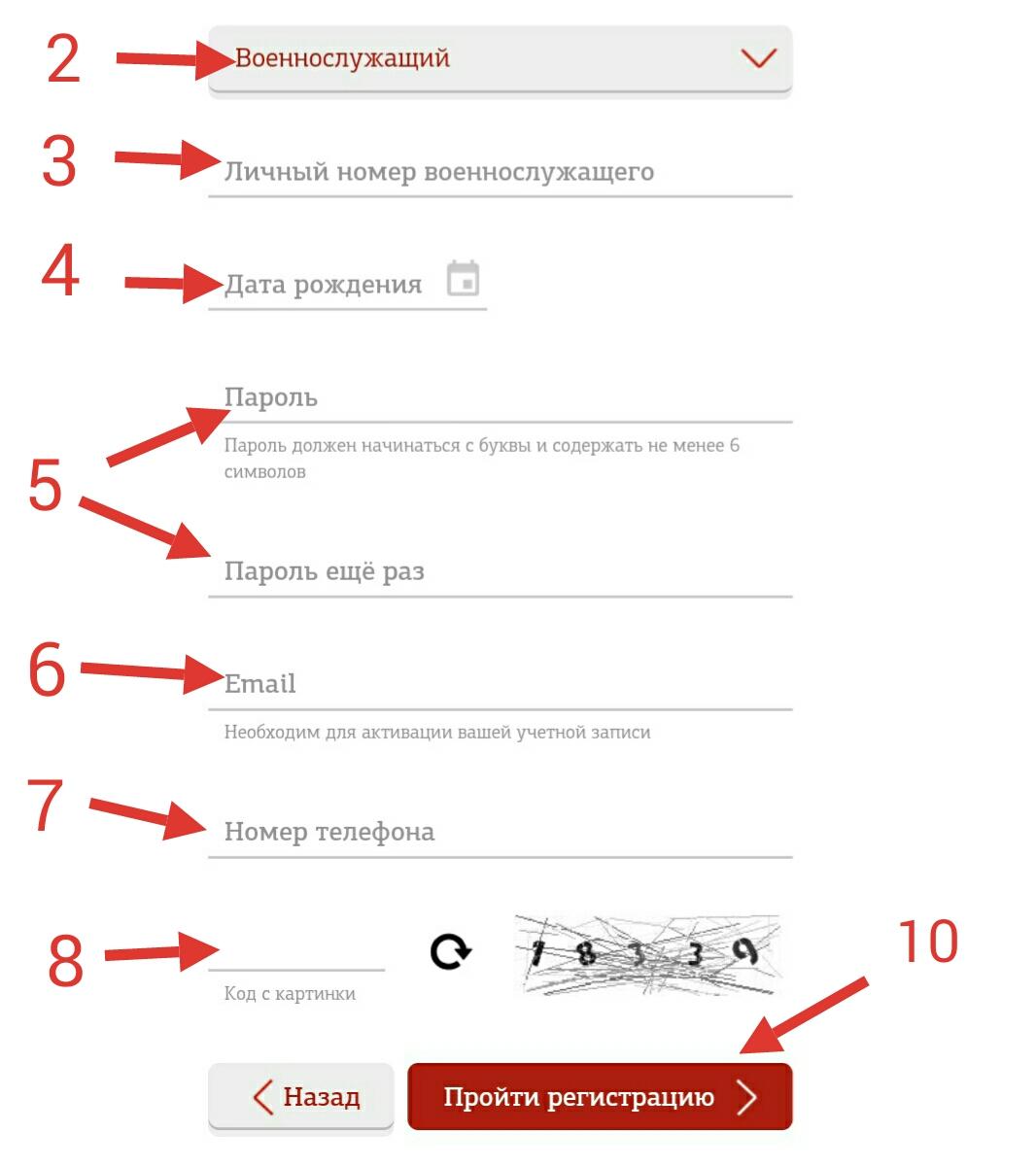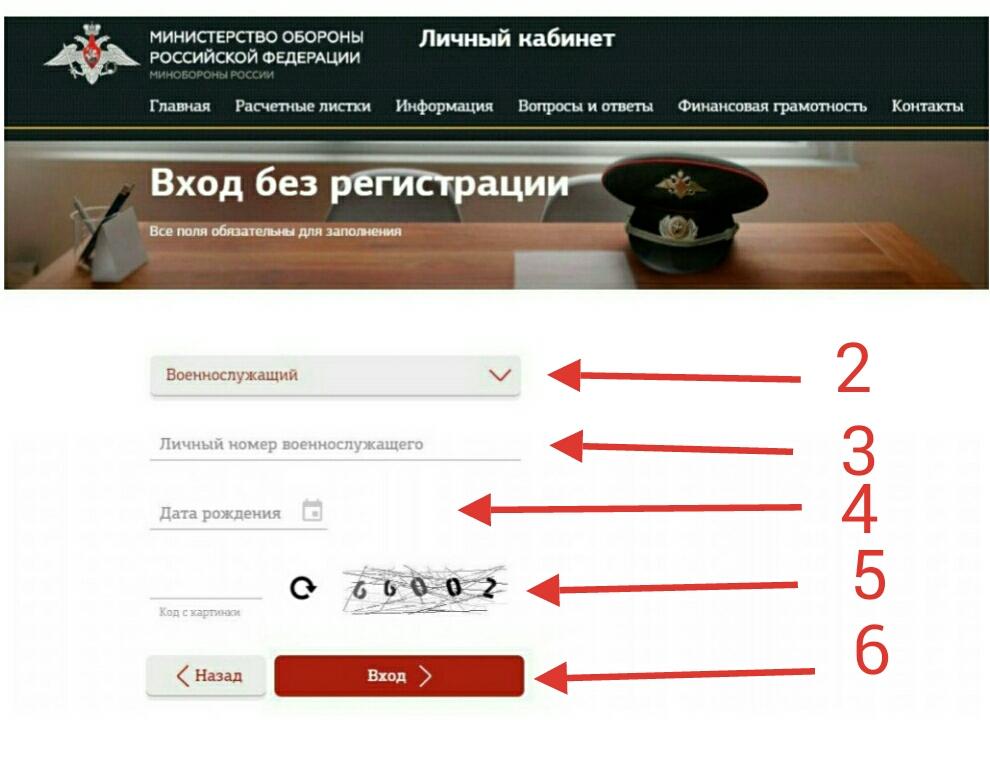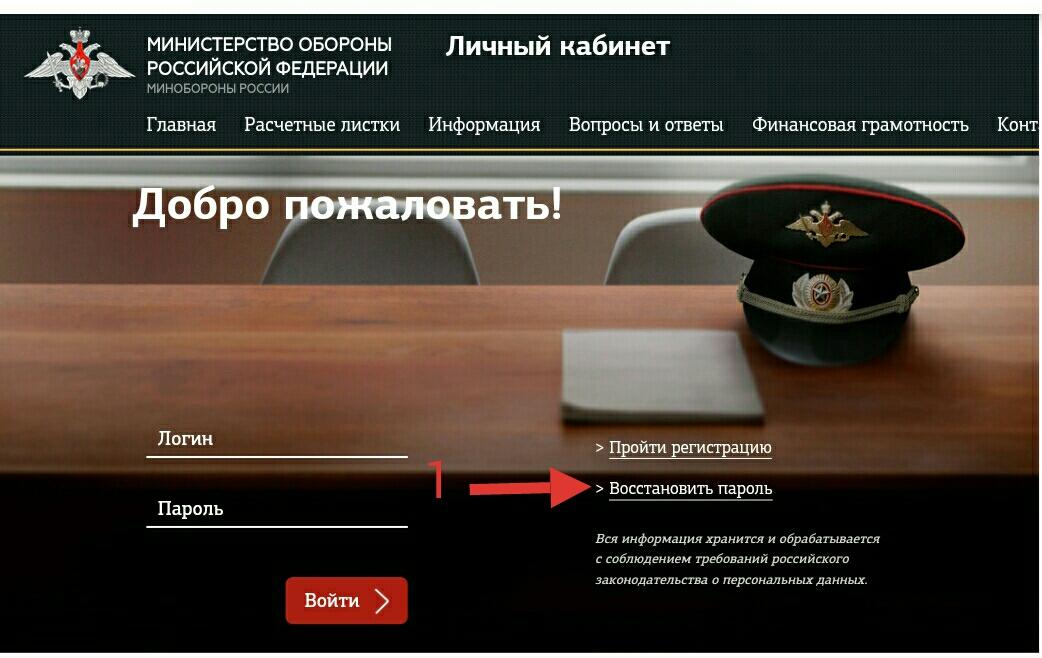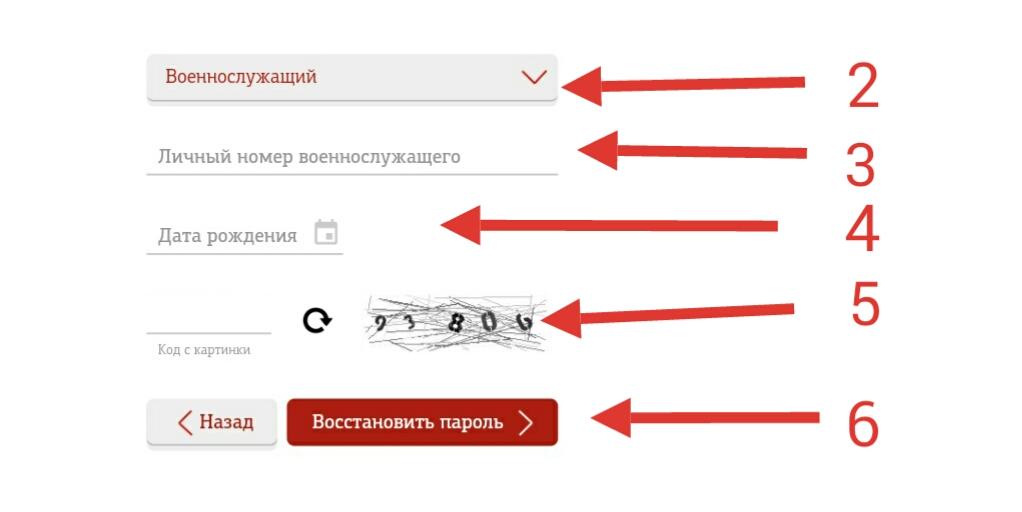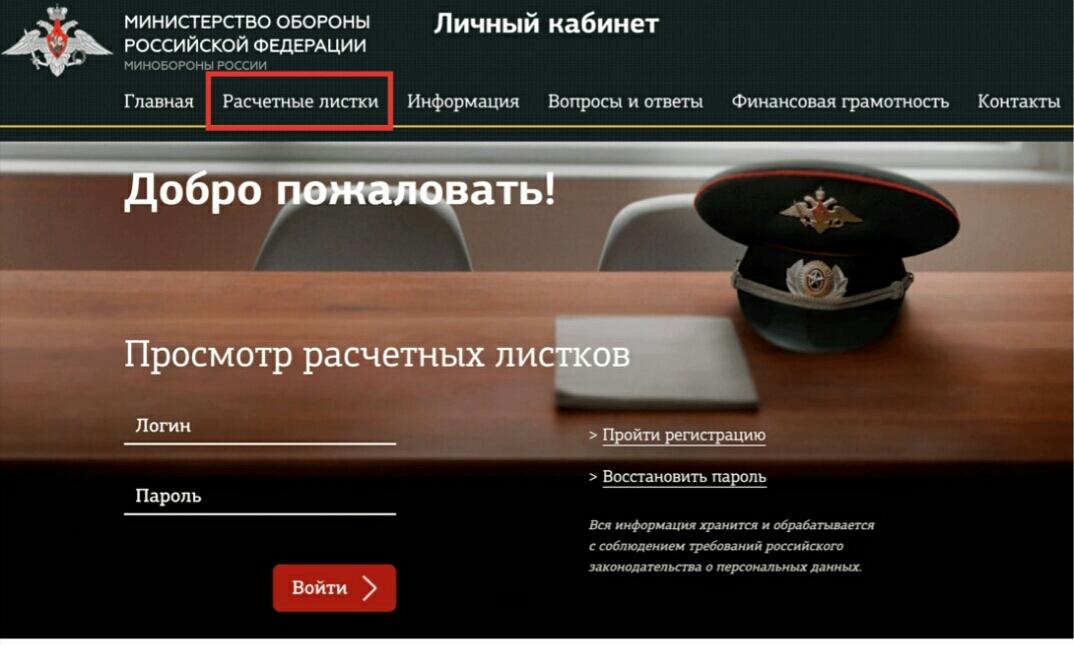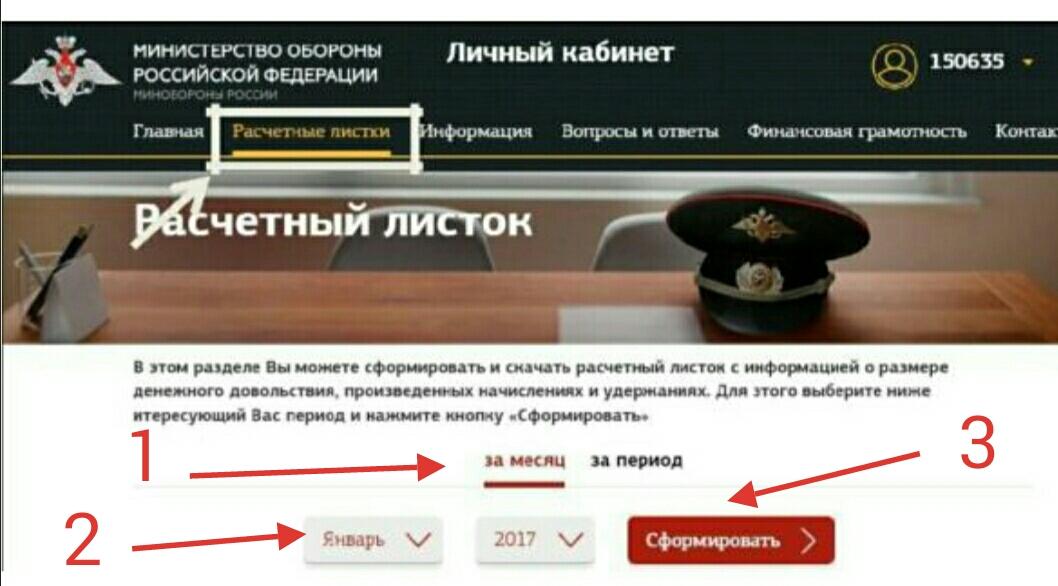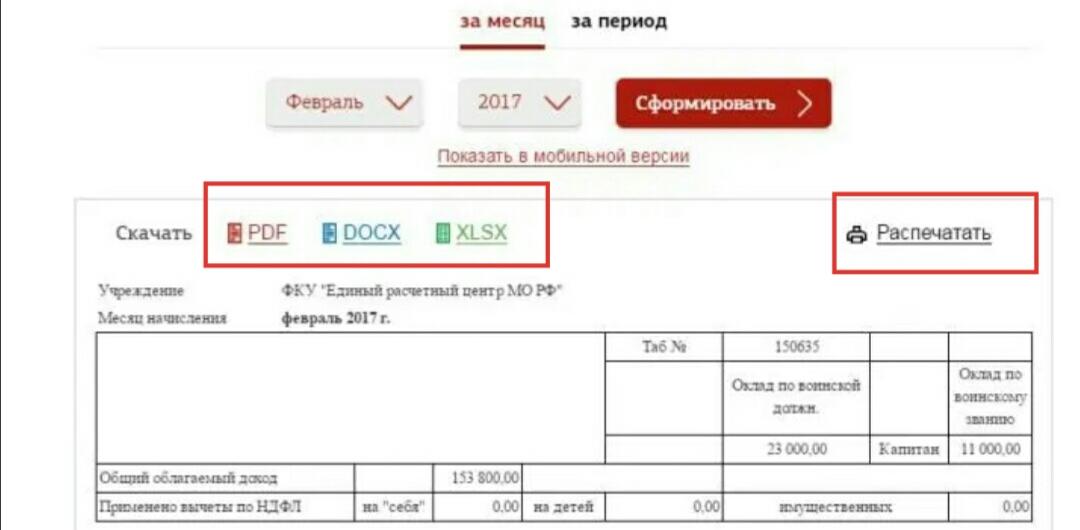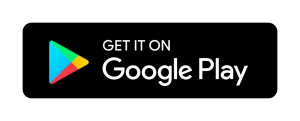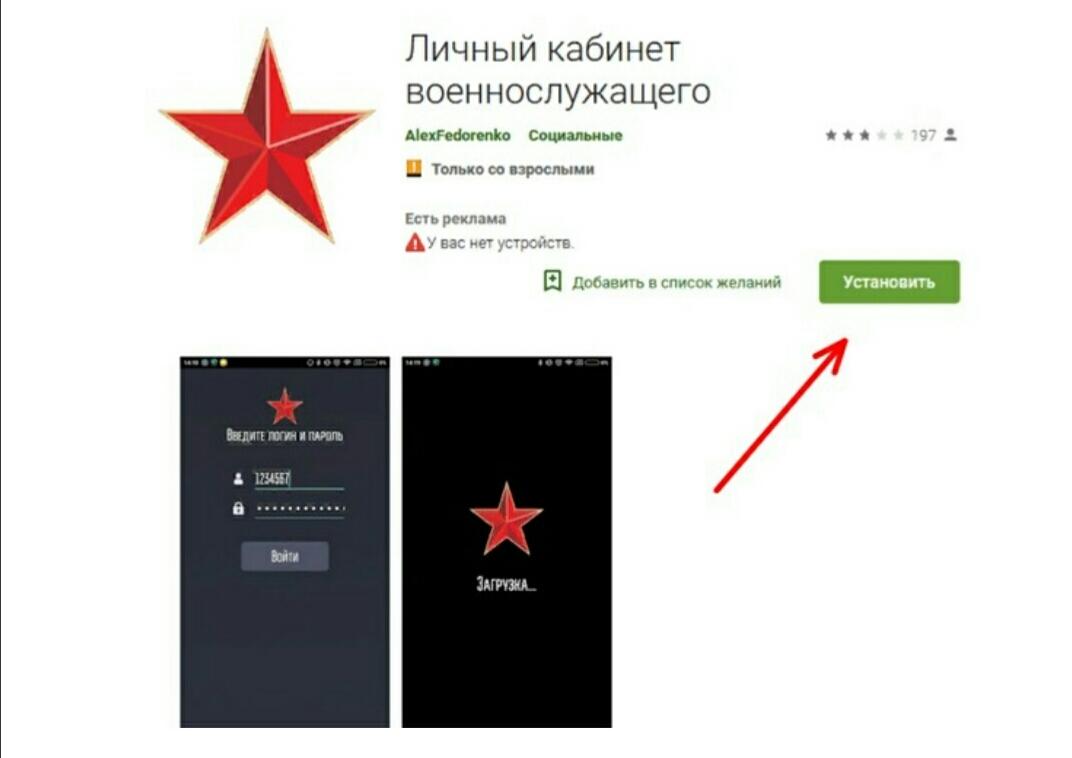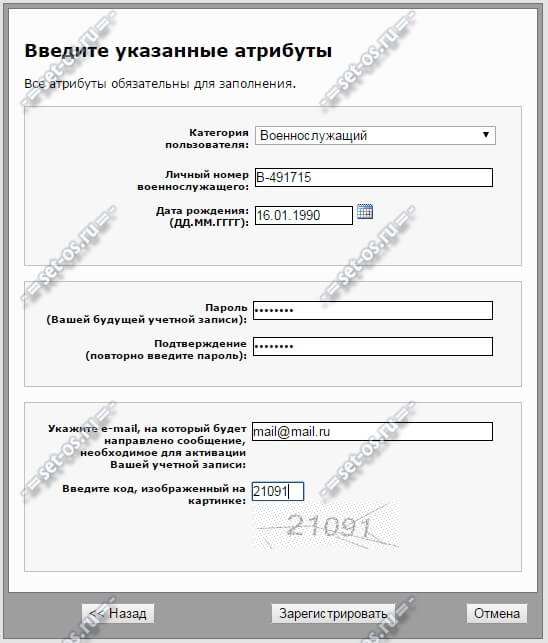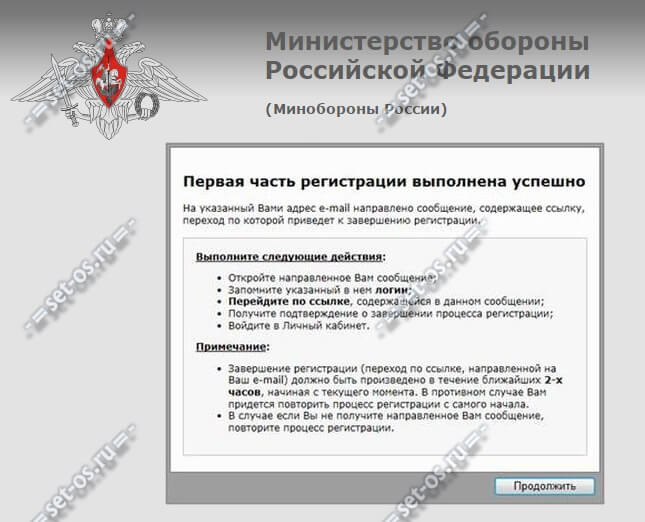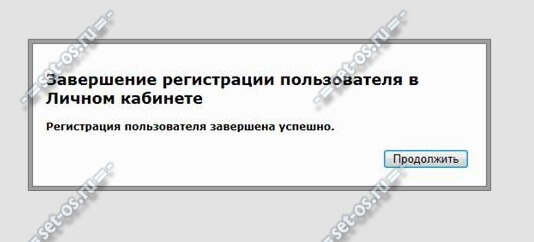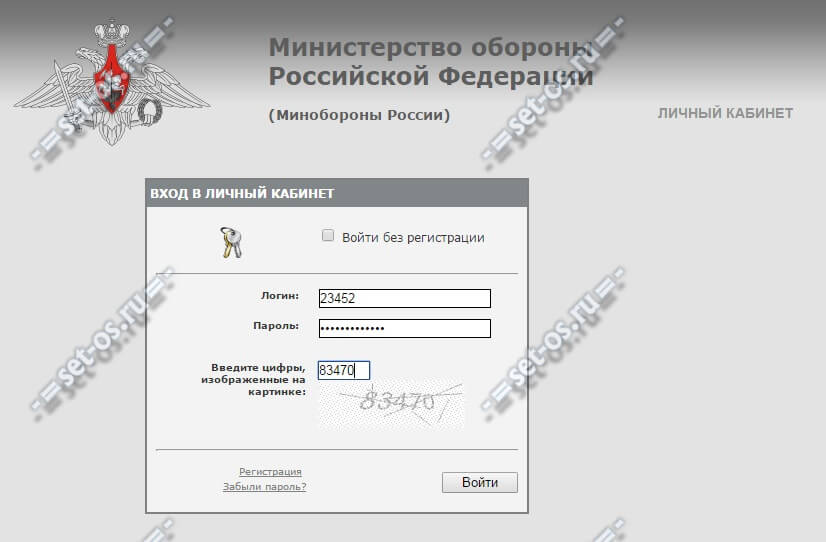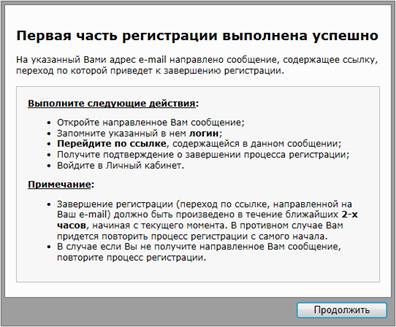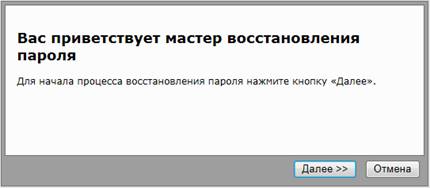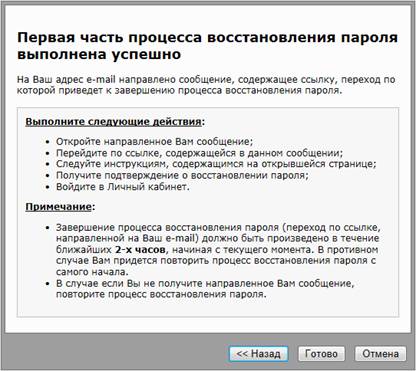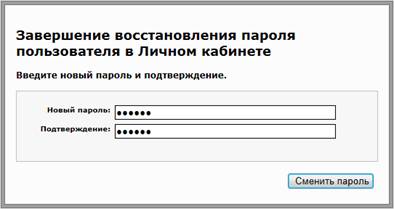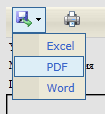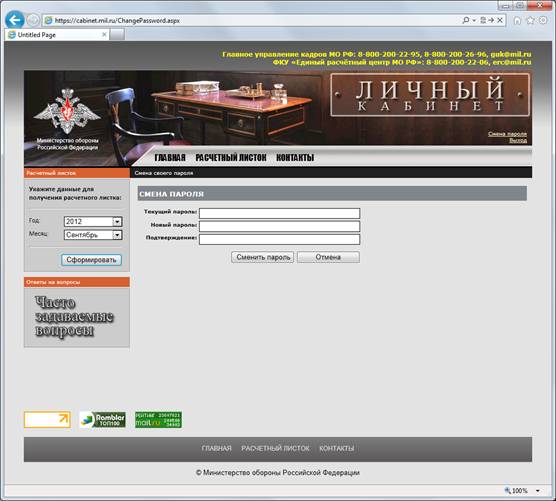как узнать табельный номер военнослужащего
Новости
Оглавление
1. Вход в Личный кабинет
Вход в Личный кабинет может выполняться как зарегистрированными, так и незарегистрированными пользователями.
1.1. Вход в Личный кабинет без регистрации
При входе в Личный кабинет без регистрации авторизация пользователя производится по следующим данным:
• для военнослужащих: по личному номеру и дате рождения;
• для государственных служащих: по номеру страхового свидетельства обязательного пенсионного страхования (СНИЛС) и дате рождения.
Внешний вид формы входа в систему представлен на рис. 1.
.jpg)
Рис. 1. Форма входа в Личный кабинет без регистрации
Для входа в Личный кабинет без регистрации необходимо выполнить следующие действия:
• Установить флажок «Войти без регистрации» в верхней части формы;
• В выпадающем списке «Категория пользователя» выбрать одну из следующих позиций: «Военнослужащий» или «Государственный служащий»;
• В зависимости от указанной категории пользователя ввести личный номер военнослужащего (формат: одна или две русских буквы без учета регистра, черточка и шесть цифр) или СНИЛС государственного служащего (формат: 11 цифр без пробелов и черточек);
• Ввести дату рождения (формат: «ДД.ММ.ГГГГ»);
• Ввести цифры, изображенные на картинке;
• Нажать на кнопку «Войти».
Если все данные введены правильно, и система обнаружила в своей базе данных сведения о соответствующем военнослужащем или государственном служащем, то на экране отобразится главная страница сайта. В противном случае будет выдано сообщение об ошибке.
1.2. Регистрация в Личном кабинете
Процесс регистрации пользователя в Личном кабинете состоит из двух частей: создание учетной записи и ее активация.
1.2.1. Первая часть процесса регистрации (создание учетной записи)
Для создания учетной записи пользователя необходимо:
• На странице входа в систему (см. Рис. 1) щелкнуть по ссылке «Регистрация». На экране появится страница с мастером регистрации пользователя в Личном кабинете.
• В первом окне мастера регистрации пользователя (см. Рис. 2) нажать на кнопку «Далее».
.jpg)
Рис. 2. Первый шаг мастера регистрации пользователя в Личном кабинете
• Во втором окне мастера регистрации пользователя (см. Рис. 3) необходимо:
— В выпадающем списке «Категория пользователя» выбрать одну из следующих позиций: «Военнослужащий» или «Государственный служащий»;
— В зависимости от указанной категории пользователя ввести личный номер военнослужащего (формат: одна или две русских буквы без учета регистра, черточка и шесть цифр) или СНИЛС государственного служащего (формат: 11 цифр без пробелов и черточек);
— Ввести дату рождения (формат: «ДД.ММ.ГГГГ»);
— Ввести пароль будущей учетной записи (пароль должен состоять минимум из шести буквенно-цифровых символов, начинаться с буквы и содержать хотя бы одну цифру);
— Повторно ввести пароль;
— Ввести цифры, изображенные на картинке;
— Нажать на кнопку «Зарегистрировать».
.jpg)
Рис. 3. Второй шаг мастера регистрации пользователя в Личном кабинете
Если все данные введены правильно, и система обнаружила в своей базе данных сведения о соответствующем военнослужащем, то будет создана учетная запись данного пользователя (учетная запись не будет активна), а на экране отобразится третье окно мастера.
• В третьем окне (см. Рис. 4) необходимо внимательно изучить инструкцию по завершению процесса регистрации и нажать на кнопку «Продолжить».
.jpg)
Рис. 4. Третий шаг мастера регистрации пользователя в Личном кабинете
Примечание: Вход в Личный кабинет под учетной записью, созданной в первой части процесса регистрации, невозможен до ее активации.
1.2.2. Вторая часть процесса регистрации (активация учетной записи)
Для активации учетной записи пользователя необходимо:
• Открыть сообщение, направленное на указанный в ходе первой части регистрации адрес электронной почты (см. Рис. 5);

Рис. 5. Образец электронного сообщения, направляемого
при регистрации пользователя
• Запомнить указанный в нем логин;
• Перейти по ссылке, содержащейся в данном сообщении;
• Получить подтверждение о завершении процесса регистрации (см. Рис. 6);
.jpg)
Рис. 6. Подтверждение о завершении процесса регистрации
Только после получения данного подтверждения процесс регистрации считается завершенным, и пользователь может войти в Личный кабинет с использованием своего логина и пароля.
Примечание: Завершение регистрации (переход по ссылке, направленной на электронный адрес пользователя) должно быть произведено в течение ближайших 2-х часов, начиная с момента завершения первой части регистрации. В противном случае пользователю придется повторить процесс регистрации с самого начала.
1.3. Вход зарегистрированного пользователя в Личный кабинет
Для входа в Личный кабинет с использованием учетной записи, созданной в процессе регистрации, необходимо на странице входа в Личный кабинет ввести логин и пароль пользователя. При этом флажок «Войти без регистрации» должен быть сброшен (см. Рис. 7). После нажатия на кнопку «Войти» должна загрузиться главная страница сайта.
.jpg)
Рис. 7. Вход пользователя в Личный кабинет под своей учетной записью
1.4. Восстановление пароля пользователя
Если пользователь забыл свой пароль, то он может воспользоваться механизмом восстановления пароля.
Процесс восстановления пароля пользователя Личного кабинета состоит из двух частей: проверка атрибутов пользователя и собственно смена пароля.
1.4.1. Первая часть процесса восстановления пароля (проверка атрибутов пользователя)
.Для проверки атрибутов пользователя необходимо:
• На странице входа в Личный кабинет (см. Рис. 1) щелкнуть по ссылке «Забыли пароль?».
• В первом окне мастера восстановления пароля (см. Рис. 8) нажать на кнопку «Далее».
.jpg)
Рис. 8. Первый шаг мастера восстановления пароля
• Во втором окне мастера (см. Рис. 9) необходимо:
— В выпадающем списке «Категория пользователя» выбрать одну из следующих позиций: «Военнослужащий» или «Государственный служащий»;
— В зависимости от указанной категории пользователя ввести личный номер военнослужащего (формат: одна или две русских буквы без учета регистра, черточка и шесть цифр) или СНИЛС государственного служащего (формат: 11 цифр без пробелов и черточек);
— Ввести дату рождения (формат: «ДД.ММ.ГГГГ»);
— Ввести цифры, изображенные на картинке;
— Нажать на кнопку «Далее».
.jpg)
Рис. 9. Второй шаг мастера восстановления пароля
Если данные введены правильно, и система обнаружила в своей базе данных сведения о соответствующем военнослужащем или государственном служащем, то на адрес электронной почты этого пользователя, указанный им при регистрации, будет направлено сообщение, содержащее ссылку, переход по которой приведет к открытию страницы смены пароля.
• В третьем окне мастера (см. Рис. 10) необходимо внимательно изучить инструкции по завершению процесса восстановления пароля и нажать на кнопку «Готово».

Рис. 10. Третий шаг мастера восстановления пароля
1.4.2. Вторая часть процесса восстановления пароля (смена пароля)
Для завершения процесса восстановления пароля необходимо:
• Открыть сообщение, направленное на адрес электронной почты пользователя (см. Рис. 11);

Рис. 11. Образец электронного сообщения, направляемого
при восстановлении пароля
• Перейти по ссылке, содержащейся в данном сообщении;
• На странице ввода нового пароля (см. Рис. 12) ввести новый пароль, подтверждение и нажать на кнопку «Сменить пароль».

Рис. 12. Страница ввода нового пароля
• Получить подтверждение об успешном восстановлении пароля (см. Рис. 13).
.jpg)
Рис. 13. Подтверждение о завершении процесса
восстановления пароля
Только после получения данного подтверждения процесс восстановления пароля считается завершенным.
Примечание: Завершение восстановление пароля (переход по ссылке, направленной на электронный адрес пользователя) должно быть произведено в течение ближайших 2-х часов, начиная с момента завершения первой части регистрации. В противном случае пользователю придется повторить процесс регистрации с самого начала.
2. Формирование расчетного листка
Механизм формирования расчетного листка доступен как зарегистрированным, так и незарегистрированным пользователям после входа в Личный кабинет.
Для формирования расчетного листка необходимо:
• Перейти на главную страницу сайта (см. Рис. 14) или в раздел «Расчетный листок»;
• На панели «Расчетный листок», расположенной слева, указать год и месяц, за которые необходимо сформировать расчетный листок, и нажать на кнопку «Сформировать».

Рис. 14. Главная страница сайта и панель «Расчетный листок»
На экране появится страница с расчетным листком военнослужащего (см. Рис. 15).
.jpg)
Рис. 14. Главная страница сайта и панель «Расчетный листок»
На экране появится страница с расчетным листком военнослужащего (см. Рис. 15).
.jpg)
Рис. 15. Расчетный листок военнослужащего
Дополнительно расчетный листок может быть открыт или сохранен в одном из следующих форматов:
Для этого необходимо нажать на кнопку «Экспорт» и в выпадающем меню выбрать нужный формат (см. Рис. 16).
Рис. 16. Выбор формата, в котором необходимо
открыть или сохранить расчетный листок
3. Смена пользователем собственного пароля
Данная функция доступна только для зарегистрированных пользователей. Для смены пароля необходимо щелкнуть по ссылке «Смена пароля», расположенной в правом верхнем углу любой страницы сайта.

Рис. 17. Страница смены пароля
На экране появится страница смены пароля (см. Рис. 17), на которой необходимо выполнить следующие действия:
• Ввести старый пароль;
• Ввести новый пароль;
• Ввести подтверждение пароля;
• Нажать на кнопку «Сменить пароль».
Примечание: Новый пароль должен состоять минимум из шести буквенно-цифровых символов, начинаться с буквы, содержать хотя бы одну цифру и отличаться от старого пароля
Как узнать табельный номер военнослужащего
105066, г. Москва, ул. Спартаковская, д. 2Б
Адрес электронной почты: erc@mil.ru
«Горячая линия» Единого расчетного центра Министерства обороны Российской Федерации:
Факс: 8 (495) 693-65-92
Прием документов, представленных нарочно, осуществляется на 1-ом этаже в кабинете №110 здания Единого расчетного центра Министерства обороны Российской Федерации, ежедневно с понедельника по пятницу с 09.00 до 16.00 часов, с перерывом на обед с 13:00 до 14:00.
Выдача документов (справок) на руки производится ежедневно с понедельника по пятницу с 14:00 до 16:00 при предъявлении документа, удостоверяющего личность (паспорт).
Уточнить логин (табельный номер) для входа в «Личный кабинет» можно следующим способом:
Вы можете воспользоваться функцией восстановления пароля. На адрес электронной почты, указанный при регистрации, поступит письмо с указанием логина и ссылкой для изменения пароля. Если у Вас отсутствует доступ к электронной почте, перейдите к пункту «Восстановить доступ».
Если у Вас отсутствует доступ к электронной почте, на которую произведена регистрация в «Личном кабинете», Вы можете воспользоваться функцией восстановления доступа в «Личный кабинет» через СМС-сообщение. Для этого заполните форму на странице восстановления пароля.
В случае если доступ к указанному ранее контактному номеру телефона отсутствует, Вам необходимо произвести отмену регистрации по рапорту, заверенному командиром воинской части.
Для отмены регистрации в «Личном кабинете» необходимо направить заявление на имя руководителя Единого расчетного центра Министерства обороны Российской Федерации (по адресу: 105066, г. Москва, ул. Спартаковская, д. 2Б или адресу электронной почты: erc@mil.ru) с приложением рапорта, заверенного командиром воинской части, и гербовой печатью воинской части.
В рапорте необходимо указать фамилию, имя, отчество, дату рождения, личный номер военнослужащего (для гражданского персонала – СНИЛС), наименование воинской части (организации), контактный номера телефона, а также изложить суть проблемы по отмене регистрации в «Личном кабинете».
После отмены регистрации в «Личном кабинете» Вы получите СМС-уведомление на контактный номер телефона, указанный в заявлении, и сможете пройти регистрацию повторно.
Вход в личный кабинет военнослужащего на официальном сайте Минобороны РФ
Министерство обороны РФ, как и многие другие государственные учреждения, имеет собственный официальный сайт. Здесь размещены личные дела военнослужащих и гражданских лиц, состоящих на службе, их персональные и контактные данные. Для каждого пользователя активируется собственный аккаунт.
Личный кабинет на ЕРЦ МО РФ — это онлайн-сервис, размещенный на главном ресурсе Министерства обороны. Здесь каждый военнослужащий или гражданский служащий может ознакомиться с информацией о размере своего денежного довольствия за определенный период, суммах произведенных на4числений и удержаний. Аккаунт надежно защищен от взлома и имеет высокую степень безопасности.
Регистрация в личном кабинете военнослужащего на сайте ЕРЦ МО РФ
Чтобы сформировать учетную запись на ресурсе ЕРЦ МО РФ, нужно выполнить следующие действия:
После заполнения регистрационной формы система проверит указанные сведения. Если они совпадут с информацией базы данных, на е-мейл пользователя поступит уведомление с указанием логина и ссылки, по которой нужно перейти. После подтверждения e-mail регистрация будет завершена.
Важно! Если пользователь не перейдет по ссылке в течение 2 часов после получения письма, для создания аккаунта потребуется пройти всю процедуру регистрации заново. Повторное заполнение электронной формы потребуется также, если на почту пользователя в течение указанного времени не поступит уведомление со ссылкой.
Для пользователей, которые не желают проходить процедуру регистрации, разработчики сайта предусмотрели возможность входа в кабинет по их индивидуальному номеру. Гражданские служащие могут авторизоваться в системе по номеру страховки или служебного свидетельства.
Войти в личный кабинет военнослужащего на сайте mil.ru
Вход без регистрации по личному номеру и дате рождения
Вход в сервис «Мой кабинет» для незарегистрированных пользователей на сайте ЕРЦ МО РФ состоит из следующих этапов:
После завершения процедуры авторизации система перенаправит пользователя в раздел «Расчетные листки». Здесь можно увидеть информацию о всех выплатах, начиная с 2012 года. Чтобы получить доступ ко всем функциям сервиса, необходимо зарегистрироваться на сайте и создать полноценную учетную запись.
Внимание! На сегодняшний день доступ к авторизации в личном кабинете на сайте ЕРЦ МО РФ пользователям без регистрации закрыт. Информация о том, будет ли он восстановлен, отсутствует. Данная мера принята с целью обеспечения аккаунтам максимальной безопасности.
Войти в систему по логину и паролю на сайте мил.ру
Зарегистрированные пользователи могут авторизоваться в сервисе «Моя страница» на сайте ЕРЦ МО РФ по логину и паролю, выполнив следующие действия:
Как восстановить пароль от кабинета военнослужащего
В случае, если пользователь забыл или утерял пароль, данные можно восстановить, воспользовавшись соответствующей функцией. Для этого нужно перейти по ссылке и выполнить ряд действий:
Затем система направит на е-мейл пользователя письмо с указанием его логина и ссылкой на смену пароля. Потребуется сбросить старый пароль и ввести новый.
Внимание! При возникновении проблем с восстановлением пароля рекомендуется обратиться в службу технической поддержки по номеру: 8 (800) 737-7-737.
Функции личного кабинета военнослужащего
Личный кабинет военнослужащего предоставляет пользователям следующие возможности:
В сумму денежного довольствия включаются следующие выплаты:
Настройка уведомлений
Чтобы получать на электронную почту информацию об очередных начислениях выплат без авторизации в личном кабинете, следует подключить бесплатную услугу рассылки уведомлений. Сообщения об обновлении данных поступают на е-мейл в автоматическом режиме.
Для подключения услуги нужно:
Если пользователь больше не заинтересован в получении уведомлений, для отмены подписки следует удалить галочку возле наименования соответствующей услуги и сохранить внесенные изменения.
Оформить расчетный лист военнослужащего в личном кабинете
Чтобы оформить расчетный лист военнослужащего, нужно авторизоваться в личном кабинете и перейти во вкладку «Расчетные листки».
Затем следует выполнить следующие действия:
Расчетный лист можно скачать в любом из трех предложенных форматов:
Чтобы распечатать расчетный лист, следует активировать соответствующую функцию.
Скачать приложение личный кабинет военнослужащего
Официальная версия мобильного приложения «Личный кабинет военнослужащего» на сегодняшний день отсутствует. Но существует неофициальный ресурс для гаджетов на базе Android, который создан сторонним разработчиком, не имеющим никакого отношения к Министерству обороны.
Неофициальное мобильное приложение предоставляет пользователям доступ ко всем функциям личного кабинета, предусмотренным основным сайтом онлайн-сервиса. Данный ресурс не пользуется большой популярностью у пользователей. Многие жалуются на то, что он перегружен большим количеством рекламы. Следует заметить, что Министерство обороны на имеет к этому никакого отношения.
Отзывы многочисленных пользователей свидетельствуют о низком качестве мобильного приложения. В среднем данный ресурс оценивается потребителями в 2 балла.
Справка. Несмотря на то, что официальное приложение сайта Министерства обороны не предусмотрено, владельцы гаджетов могут воспользоваться удобной мобильной версией ресурса. Данный вариант онлайн-сервиса отображается в смартфонах автоматически.
Загрузить ЛК ЕРЦ на iOS
Мобильное приложение «Личный кабинет военнослужащего» для устройств на базе iOS на сегодняшний день не разработано.
Скачать на Android
Неофициальное мобильное приложение «Личный кабинет военнослужащего» для смартфонов можно скачать и установить в Google Play, перейдя по ссылке.
Справка: ответы на часто задаваемые вопросы
Ниже можно найти ответы на часто задаваемые вопросы.
В заявлении необходимо указать:
Внимание! Наличие ошибок в заявлении и искажение сведений недопустимо и является основанием для отказа в выдаче справки.
Отзывы
А как вы оцениваете личный кабинет военнослужащего на сайте ЕРЦ МО РФ? Есть ли у вас пожелания или замечания по поводу улучшения работы ресурса? Напишите о них, пожалуйста. Помогите сделать личный кабинет военнослужащего еще качественнее!
Табельный номер военнослужащего. Расчетный лист военнослужащего: главные сведения о документе.
После введения в Министерстве обороны РФ Единого Расчетного Центра (ЕРЦ МО РФ) у российских военнослужащих, работающих по контракту и их семей начались мучения. Получить простой расчетный лист или узнать сумму НДФЛ стало ой как непросто. Хотя казалось бы всё делалось наоборот для удобства. Но вот спустя какое-то время, видимо из-за многочисленных жалоб, наконец то в министерстве взялись за голову и решили облегчить и без того тяжелую жизнь военных сделав Личный Кабинет для военнослужащих на портале МИЛ.РУ. В нём можно смотреть свою зарплату, дополнительные выплаты, сохранить расчетный листок, сумму НДФЛ и т.д.
Зайти в ЛК Минобороны РФ можно по ссылке —
Первое, что Вы увидите — будет страница авторизации:
Чтобы войти в личный кабинет военнослужащего, Вы должны ввести логин и пароль. Для этого надо сначала пройти процедуру регистрации.
Как зарегистрироваться?
Эта процедура очень проста даже для тех, кто с компьютером на «Вы». Единственное условие — нужно иметь свой электронный почтовый ящик. Но с этим, как мне кажется, никаких проблем возникнуть не должно. Обратите внимание на ссылку «Регистрация» в самом низу авторизационной формы:
Кликаем на неё и получаем вот такое приветствие:
В нашем случае это — военнослужащий.
Ниже вводим личный номер — он указан на Вашем личном жетоне:
Указываем свою дату рождения.
Ниже — прописываем пароль для входа в ЛК Военного. Им может быть любое число или слово в английской раскладке. Главное потом сами него не забудьте.
Остаётся только указать свой электронный почтовый ящик и ввести код с картинки. Нажимаем на кнопку «Зарегистрировать» и получаем вот такое сообщение:
Кликаем на «Продолжить» и идём в свою почту — там должно было уже прийти письмо с Мил.Ру. В нём будет указан Ваш логин, пароль и — Главное! — ссылка для продолжения регистрации. Кликаем на неё и снова попадаем на страничку ЛК ВС РФ, где видим теперь уже вот такое окно:
Это значит, что Вы успешно зарегистрировались и можете спокойной дальше заходить и смотреть свою зарплату.
Кстати письмо на почте лучше сохраните. Он поможет если Вы вдруг забудете логин или пароль.
Как посмотреть и сохранить расчетный лист военнослужащего без ЕРЦ?
Войдя в личный кабинет военнослужащего для формирования и просмотра расчетки по зарплате кликните на ссылку «Расчетный листок»:
Откроется во такая форма:
Слева надо выбрать год и месяц для которого будет сформирован расчетный лист военнослужащего и нажать на кнопку «Сформировать».
После этого в поле справа появится расчетный лист. Для того чтобы его сохранить и в последствие распечатать — обратите внимание на кнопку с дискеткой вверху окна. Нажимаем её и выбираем формат и место на диске, куда нужно сохранить документ.
Для входа на портал Минобороны РФ необходимо в поисковой строке ввести mil.ru, где каждый желающий военнослужащий может пройти индивидуальную регистрацию. Это делается путем запроса у администратора сайта пароля, высылаемого на мобильный телефон запрашивающего. Дальше, ответив на секретный вопрос, военнослужащий получит в СМС-сообщении данные для входа в Личный кабинет.
Рекомендуется пароль, полученный от администратора, в дальнейшем заменить, чтобы он был известен только лицу, обладающему правом входа в персональный кабинет. Восстановить логин и пароль при утере всегда возможно, связавшись с администратором, ответив, опять же, на секретное слово и получив СМС-сообщение с данными на мобильный телефон.
В разделе «Помощь» есть информация для ознакомления, изучив которую и заполнив специальную форму, можно прочитать содержание расчетного листа.
У лиц, осуществляющих военную службу, нет заработной платы. Все средства, получаемые военным ежемесячно, независимо от звания, называют денежным довольствием. Его размер увеличивается на сумму поощрения за звание, заслуги и прочие надбавки. Расчеты производятся электронной системой, которая в автоматическом режиме ведет перерасчеты, все изменения. Программа позволяет не только предотвратить различные махинации с оплатой труда военнослужащих, но и проверять своевременность поступления средств на их счета.
Эта специальная программа на mil.ru для военных в Интернете, запущенная государственными органами, позволяет открыть доступ к информации о расчетных листах, которую раньше можно было получить только через закрытые каналы. Необходимость запуска этой программы была продиктована жалобами военных на несоответствия начислений и выплат.
Доступ к расчетному листу в любое время дает военнослужащему возможность контролировать и быть в курсе всех начислений в текущий момент времени.
Эта информация предоставляется военнослужащему в обязательном порядке, является бесплатной и доступна для печати.
Расчетные листы должны содержать следующую информацию:
Доступ к этой информации имеет не только сам военный, но и некоторые служащие учреждения. У Личного кабинета много функций, но в основном пользование им ограничивается формированием расчетных листов. Сформировать расчетные данные можно за любой период, выставив его в соответствующем разделе, сформировав выписку и отправив на печать. Этот документ сохраняется в системах WORD, EXСEL, PDF.
Как посетить военнослужащему Личный кабинет без регистрации

Есть вариант входа в Личный кабинет без ввода логина. Сайт Министерства обороны предусматривает возможность посещения Личного кабинета по личному номеру военного.
Для этого предусмотрена кнопка «вход без регистрации», нажав которую появляется окно, где указывается дата рождения, личный номер и цифровой код. Заполнив эти данные, появляется возможность просмотра всей информации. Упрощенность процедуры входа в кабинет не говорит о появлении предпосылок для определенной доступности постороннему взгляду. Введение кода вручную, указание сведений индивидуального порядка исключают эту возможность. Государственный служащий для доступа в Личный кабинет вводит дату своего рождения и номер своего пенсионного страхования. Стоит отметить, что вход в Личный кабинет без прохождения регистрации дает возможность видеть лишь часть информации по расчетам с военнослужащим. Полная же информация открывается только при доступе с регистрацией.
В Российской Федерации с давних времен существует официальный сайт Министерства Обороны, где возможно ознакомиться с личным делом военнослужащего и каждого человека, всеми его контактными данными, а также датой рождения и год. Российская армия по контракту фин имеет особый официальный формат и центр. Войти без регистрации по номеру ерц РФ обороны может каждый.
Для того чтобы получить доступ в свой персональный кабинет, раздел и совершить необходимые операции в России необходимо знать свой персональный код. Это необходимо прежде всего для того, чтобы обезопасить аккаунт от взлома и обеспечить защиту.
Военнослужащего кабинет личный, официальный сайт
Если вы заходите первый раз, необходимо начинать с советской регистрации. Возможно система запросит личные данные и вам придётся их набирать. Воинский снилс содержит сведения авторизации. Здесь вы можете указать информацию о жилье, продажу, ввод номера реестра, форму одежды, схему зарплаты. Для вашего удобства миноборона разработала специальную таблицу, в которой имеются данные о всех видах выплат конкретному человеку. Военному достаточно ввести логин для получения информации. Как зарегистрироваться? Центральный академический театр предоставляет скидки военнослужащим на репертуар.
Как зарегистрироваться?
Без специального пароля войти в систему будет не так-то просто. Для этого вам нужен будет интернет. В специальной вкладке есть кнопка регистрация. После система Зельдин вам предложит выбрать вариант – кто вы есть госслужащий или военный служащий. Далее вводим свой персональный номер и дату рождения, указанную в паспорте. Эксплуатация сайта www удобная. Уникальный номер предоставляется каждому работнику.
Как войти без регистрации по личному номеру?
В случае, если вы не желаете регистрироваться, войти в личный кабинет возможно по индивидуальному номеру. Если вы сотрудник, который находится на государственной службе, то вы можете выполнить вход по специальному номеру страховки или свидетельства выданного вам на службе. Имеются сниженные цены на билеты. Русипотека в Новосибирске размещает телефон администратора в кабинете.
По личному номеру и дате рождения
Как заказать справку военному и как это работает? В специальной вкладке есть соответствующая инструкция.
Для того чтобы войти по персональному номеру или дате рождения, следует заполнить специальные поля, которые предназначены для этого. Обязательно стоит отметить особые цифры, подтверждающие, что вы не робот. Далее нажать кнопку войти, и ваша страница загрузиться. Система будет указывать возможность зарегистрироваться. Если браузер не найдет индивидуальный код военного, на экране появиться заметка о совершенной ошибке данного пользователя.
ЕРЦ МО РФ личный кабинет военнослужащего
Единый расчетный центр МО РФ личный кабинет военнослужащего неразрывно связан с сайтом минобороны мир. Ру. Данная форма весьма комфортна в использовании.
Личный кабинет военнослужащего по контракту, вход без пароля
Если вы потеряли пароль, или просто не имеет желания регистрироваться в системе, вам предлагается активировать свою учетную запись с помощью специального номера, который присваивается каждому военному. Зайти без пароля возможно, но все же рекомендуется выполнить вход по всем надлежащим правилам. Mill.ru имеет инструкция, где вы сможете найти все сведения. Способ удержания занимает немного времени.
Официальный сайт: http://cabinet.mil.ru
Техническая поддержка по телефону: ФКУ «Единый расчётный центр МО РФ»: 8-800-200-22-06, Главное управление кадров МО РФ: 8-800-200-22-95, 8-800-200-26-96
1. Вход в Личный кабинет
Вход в Личный кабинет может выполняться как зарегистрированными, так и незарегистрированными пользователями.
1.1. Вход в Личный кабинет без регистрации
При входе в Личный кабинет без регистрации авторизация пользователя производится по следующим данным:
Для военнослужащих: по личному номеру и дате рождения;
Для государственных служащих: по номеру страхового свидетельства обязательного пенсионного страхования (СНИЛС) и дате рождения.
Внешний вид формы входа в систему представлен на рис. 1.
Рис. 1. Форма входа в Личный кабинет без регистрации
Для входа в Личный кабинет без регистрации необходимо выполнить следующие действия:
Установить флажок «Войти без регистрации» в верхней части формы;
В зависимости от указанной категории пользователя ввести личный номер военнослужащего (формат: одна или две русских буквы без учета регистра, черточка и шесть цифр) или СНИЛС государственного служащего (формат: 11 цифр без пробелов и черточек);
Ввести дату рождения (формат: «ДД.ММ.ГГГГ»);
Ввести цифры, изображенные на картинке;
Нажать на кнопку «Войти».
Если все данные введены правильно, и система обнаружила в своей базе данных сведения о соответствующем военнослужащем или государственном служащем, то на экране отобразится главная страница сайта. В противном случае будет выдано сообщение об ошибке.
1.2. Регистрация в Личном кабинете
Процесс регистрации пользователя в Личном кабинете состоит из двух частей: создание учетной записи и ее активация.
1.2.1. Первая часть процесса регистрации (создание учетной записи)
Для создания учетной записи пользователя необходимо:
На странице входа в систему (см. Рис. 1) щелкнуть по ссылке «Регистрация». На экране появится страница с мастером регистрации пользователя в Личном кабинете.
В первом окне мастера регистрации пользователя (см. Рис. 2) нажать на кнопку «Далее».
Рис. 2. Первый шаг мастера регистрации пользователя в Личном кабинете
Во втором окне мастера регистрации пользователя (см. Рис. 3) необходимо:
Ввести пароль будущей учетной записи (пароль должен состоять минимум из шести буквенно-цифровых символов, начинаться с буквы и содержать хотя бы одну цифру);
Повторно ввести пароль;
Нажать на кнопку «Зарегистрировать».
Рис. 3. Второй шаг мастера регистрации пользователя в Личном кабинете
Если все данные введены правильно, и система обнаружила в своей базе данных сведения о соответствующем военнослужащем, то будет создана учетная запись данного пользователя (учетная запись не будет активна), а на экране отобразится третье окно мастера.
В третьем окне (см. Рис. 4) необходимо внимательно изучить инструкцию по завершению процесса регистрации и нажать на кнопку «Продолжить».
Рис. 4. Третий шаг мастера регистрации пользователя в Личном кабинете
Примечание: Вход в Личный кабинет под учетной записью, созданной в первой части процесса регистрации, невозможен до ее активации.
1.2.2. Вторая часть процесса регистрации (активация учетной записи)
Для активации учетной записи пользователя необходимо:
Открыть сообщение, направленное на указанный в ходе первой части регистрации адрес электронной почты (см. Рис. 5);
Рис. 5. Образец электронного сообщения, направляемого
при регистрации пользователя
Запомнить указанный в нем логин;
Получить подтверждение о завершении процесса регистрации (см. Рис. 6);
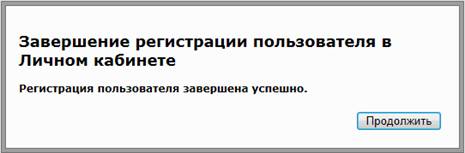
Рис. 6. Подтверждение о завершении процесса регистрации
Только после получения данного подтверждения процесс регистрации считается завершенным, и пользователь может войти в Личный кабинет с использованием своего логина и пароля.
Примечание: Завершение регистрации (переход по ссылке, направленной на электронный адрес пользователя) должно быть произведено в течение ближайших 2-х часов, начиная с момента завершения первой части регистрации. В противном случае пользователю придется повторить процесс регистрации с самого начала.
1.3. Вход зарегистрированного пользователя в Личный кабинет
Для входа в Личный кабинет с использованием учетной записи, созданной в процессе регистрации, необходимо на странице входа в Личный кабинет ввести логин и пароль пользователя. При этом флажок «Войти без регистрации» должен быть сброшен (см. Рис. 7). После нажатия на кнопку «Войти» должна загрузиться главная страница сайта.
Рис. 7. Вход пользователя в Личный кабинет под своей учетной записью
1.4. Восстановление пароля пользователя
Если пользователь забыл свой пароль, то он может воспользоваться механизмом восстановления пароля.
Процесс восстановления пароля пользователя Личного кабинета состоит из двух частей: проверка атрибутов пользователя и собственно смена пароля.
1.4.1. Первая часть процесса восстановления пароля (проверка атрибутов пользователя)
Для проверки атрибутов пользователя необходимо:
На странице входа в Личный кабинет (см. Рис. 1) щелкнуть по ссылке «Забыли пароль?».
В первом окне мастера восстановления пароля (см. Рис. 8) нажать на кнопку «Далее».
Рис. 8. Первый шаг мастера восстановления пароля
Во втором окне мастера (см. Рис. 9) необходимо:
В зависимости от указанной категории пользователя ввести личный номер военнослужащего (формат: одна или две русских буквы без учета регистра, черточка и шесть цифр) или СНИЛС государственного служащего (формат: 11 цифр без пробелов и черточек);
Ввести дату рождения (формат: «ДД.ММ.ГГГГ»);
Ввести цифры, изображенные на картинке;
Рис. 9. Второй шаг мастера восстановления пароля
Если данные введены правильно, и система обнаружила в своей базе данных сведения о соответствующем военнослужащем или государственном служащем, то на адрес электронной почты этого пользователя, указанный им при регистрации, будет направлено сообщение, содержащее ссылку, переход по которой приведет к открытию страницы смены пароля.
В третьем окне мастера (см. Рис. 10) необходимо внимательно изучить инструкции по завершению процесса восстановления пароля и нажать на кнопку «Готово».
Рис. 10. Третий шаг мастера восстановления пароля
1.4.2. Вторая часть процесса восстановления пароля (смена пароля)
Для завершения процесса восстановления пароля необходимо:
Открыть сообщение, направленное на адрес электронной почты пользователя (см. Рис. 11);
Рис. 11. Образец электронного сообщения, направляемого
при восстановлении пароля
На странице ввода нового пароля (см. Рис. 12) ввести новый пароль, подтверждение и нажать на кнопку «Сменить пароль».
Рис. 12. Страница ввода нового пароля
Получить подтверждение об успешном восстановлении пароля (см. Рис. 13).

Рис. 13. Подтверждение о завершении процесса
восстановления пароля
Только после получения данного подтверждения процесс восстановления пароля считается завершенным.
Примечание: Завершение восстановление пароля (переход по ссылке, направленной на электронный адрес пользователя) должно быть произведено в течение ближайших 2-х часов, начиная с момента завершения первой части регистрации. В противном случае пользователю придется повторить процесс регистрации с самого начала.
2. Формирование расчетного листка
Механизм формирования расчетного листка доступен как зарегистрированным, так и незарегистрированным пользователям после входа в Личный кабинет.
Для формирования расчетного листка необходимо:
Перейти на главную страницу сайта (см. Рис. 14) или в раздел «Расчетный листок»;
На панели «Расчетный листок», расположенной слева, указать год и месяц, за которые необходимо сформировать расчетный листок, и нажать на кнопку «Сформировать».
Рис. 14. Главная страница сайта и панель «Расчетный листок»
На экране появится страница с расчетным листком военнослужащего (см. Рис. 15).
Рис. 15. Расчетный листок военнослужащего
Дополнительно расчетный листок может быть открыт или сохранен в одном из следующих форматов:
Для этого необходимо нажать на кнопку «Экспорт» и в выпадающем меню выбрать нужный формат (см. Рис. 16).
Рис. 16. Выбор формата, в котором необходимо
открыть или сохранить расчетный листок
3. Смена пользователем собственного пароля
Данная функция доступна только для зарегистрированных пользователей. Для смены пароля необходимо щелкнуть по ссылке «Смена пароля», расположенной в правом верхнем углу любой страницы сайта.
Рис. 17. Страница смены пароля
На экране появится страница смены пароля (см. Рис. 17), на которой необходимо выполнить следующие действия:
. Ввести старый пароль;
Ввести новый пароль;
Ввести подтверждение пароля;
Нажать на кнопку «Сменить пароль».
Примечание: Новый пароль должен состоять минимум из шести буквенно-цифровых символов, начинаться с буквы, содержать хотя бы одну цифру и отличаться от старого пароля